首页 / 教程
Win10 1803 1809 1903怎么激活注册表自动备份功能
2022-10-23 18:49:00
最新消息 去年11月,Windows 10更新四月版(1803版)、更新十月版(1809版)出现了一个问题,这一问题影响了设备的注册表备份功能。
Windows 10有一个功能,就是能在系统空闲时定期创建Windows注册表备份,以便用户在必要的时候对注册表进行恢复。但当时更新后,启用这项功能的用户发现,尽管Task Scheduler(计划任务)报告操作已成功完成,但是备份的目标文件夹RegBack仍会是空的。这个问题被认为是一个Bug。下面小编就为大家介绍在Win10 1803 1809 1903版本下如何如何激活注册表自动备份功能的具体技巧!
具体方法如下:
1. 点击Cortana搜索框,输入“regedit”启动注册表编辑器(以管理员身份运行);
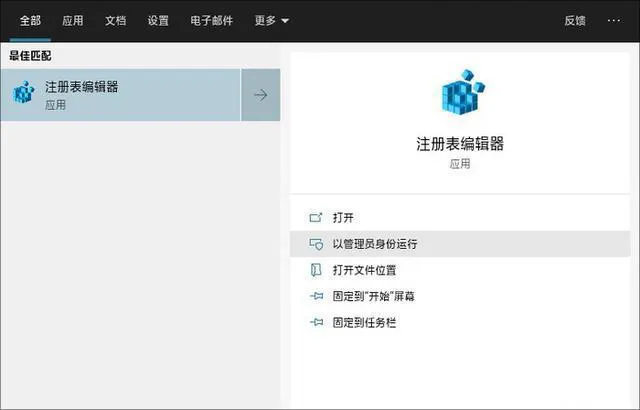
启动注册表编辑器
2. 查找并展开以下路径“计算机HKEY_LOCAL_MACHINESYSTEMCurrentControlSetControlSession ManagerConfiguration Manager”(可直接将路径复制到注册表编辑器中);
3. 右击窗格空白部分,选择“新建DWORD(32位)值”,将新键值命名为“EnablePeriodicBackup”;
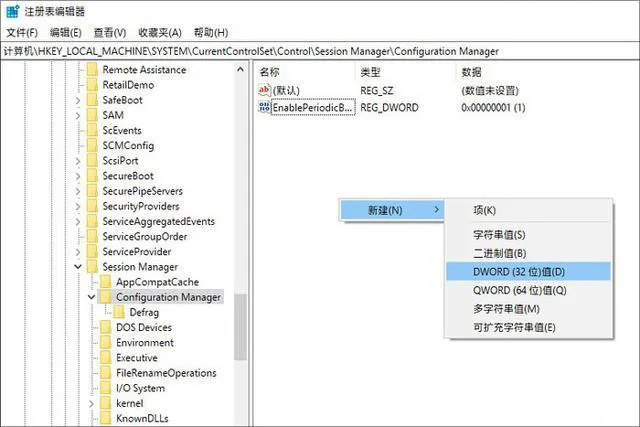
新建名为“EnablePeriodicBackup”的DOWRD值
4. 双击“EnablePeriodicBackup”,将其赋值为“1”;
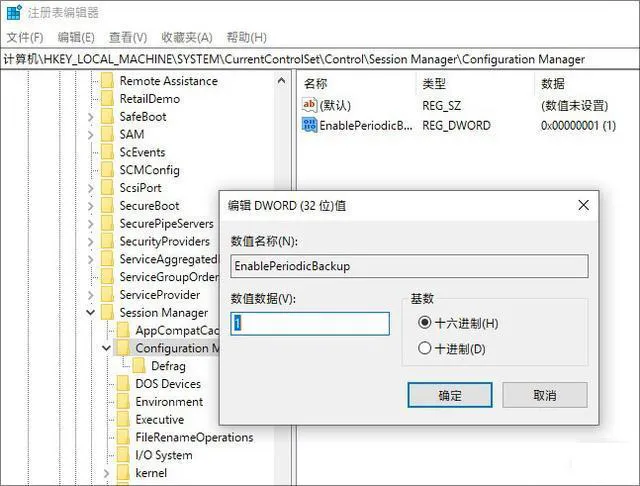
将“EnablePeriodicBackup”赋值为“1”
5. 关闭注册表编辑器,重新启动电脑。
重启系统后,Windows 10会自动在每次开机时备份注册表,通过“C:WindowsSystem32configRegBack”可以查看到最新版备份文件。
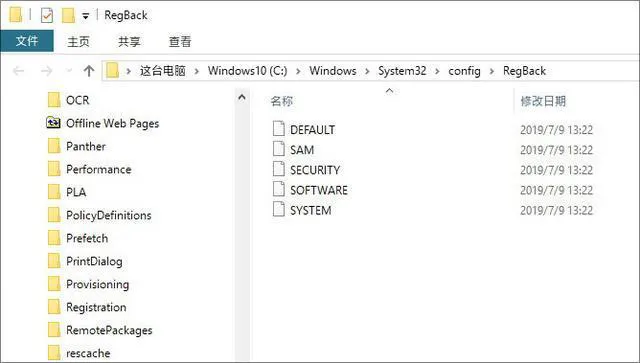
开启后,每次开机会自动备份注册表
以上介绍的内容就是关于Win10 1803 1809 1903如何激活注册表自动备份功能的介绍
最新内容
| 手机 |
相关内容

windows10中设置 【Windows10中设
windows10中设置 【Windows10中设置用户账户的方法】,设置,方法,用户账户,点击,控制面板,界面,Win10下设置切换输入法需要打开电脑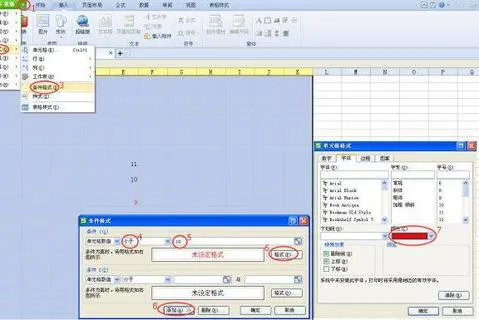
wps设置库存报警 | EXCEL表格用函
wps设置库存报警 【EXCEL表格用函数设置低库存报警功能】,库存,功能,设置,函数,表格,教程,1.EXCEL表格用函数如何设置低库存报警功
使用wps制作打印标签 | wps文字做
使用wps制作打印标签 【wps文字做使用标签功能】,标签,打印,文字,制作,功能,批量,1.wps文字怎么做使用标签功能wps文字使用标签功能
wps自动纠错汉子 | WPS才能添加自
wps自动纠错汉子 【WPS才能添加自动纠错功能】,纠错,功能,添加,教程,图文,怎么才能,1.WPS怎么才能添加自动纠错功能以WPS 2019版本
wps设置保存提醒 | 设置让word文档
wps设置保存提醒 【设置让word文档随时提示保存功能】,设置,提示,文档,功能,选项,提醒,1.如何设置让word文档随时提示保存功能首先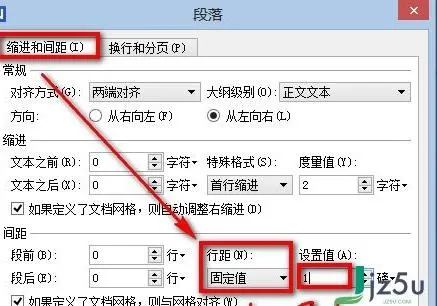
wps2016组合 | wps2016里面形状合
wps2016组合 【wps2016里面形状合并拆分的功能在哪】,组合,文字,拆分,文本框,合并,在哪,1.wps2016里面形状合并(拆分)的功能在哪1、以
wps的冻结窗口使用 | WPS表格冻结
wps的冻结窗口使用 【WPS表格冻结窗口功能使用】,冻结窗口,表格,功能,冻结,怎么使用,教程,1.WPS表格冻结窗口功能怎么使用以wps2019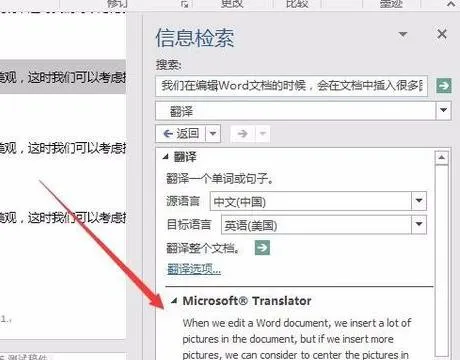
wps2016使用翻译 | 手机wps翻译功
wps2016使用翻译 【手机wps翻译功能用】,功能,文档,怎么在,翻译成中文,教程,怎么用,1.手机wps翻译功能怎么用1、在手机上找到手机WP











